Reklamcılık
Modern işletim sistemleri, yeni uygulamalar kurmanız için size kolay yöntemler sunar. Bunlar, aynı anda birçok yazılım bitini yükleyen komutların yanı sıra otomatik yükleyici paketlerini içerir. Ancak bu yükleyiciyi çalıştırdığınızda veya bu komutu verdiğinizde gerçekte ne olur?
Yazılımın üç ana masaüstü platformuna nasıl yüklendiğine bir göz atalım: Windows, macOS ve Linux.
Yazılım Yükleme Yöntemleri
Bilgisayarınızda yeni uygulamaları çalıştırmanın birkaç farklı yolu vardır. Artan karmaşıklık sırasına göre, bunlar şunları içerir:
- Yazılım Derleme — Uygulamayı kaynak kodundan oluşturma. Yalnızca en teknik kullanıcılar için.
- Yazılım Arşivleri — ZIP dosyaları gibi arşivleri açın ve programı, onu çıkardığınız yerden çalıştırın. Bu biraz ekstra ince ayar gerektirebilir.
- Kurulum Paketleri — Bir yükleyici dosyası bulma ve kurulumu başlatmak için (çift) tıklama.
- Yazılım Yöneticileri/Mağazalar — Güzel bir arayüzden uygulamayı seçip büyük bir “Yükle” düğmesine tıklamak. Bu sihirdir!
Çoğu Yazılım Yöneticisi/Mağazası sonuçta bu tür paketlerle zaten perde arkasında ilgilendiğinden, bu makalede Yükleyici Paketlerini inceleyeceğiz. Günümüzün ana masaüstü platformları (Windows, macOS ve Linux) için bu paketlerden birini neyin oluşturduğuna ve bunları yüklediğinizde neler olduğuna bakacağız.
Microsoft Windows
Windows için muhtemelen karşılaşacağınız Installer paketleri iki ana çeşitten birinde gelir. Yürütülebilir dosyalar (EXE), dosyaları doğru konuma yerleştirme ve Windows Kayıt Defteri güncellemelerini gerçekleştirme gibi ağır işleri yaparak programınızı kurabilir. Windows Installer paketleri (MSI), kaldırma işlemleri gibi standartlaştırılmış hizmetler sağlayarak buna eklenir.
EXE'lerin veya MSI'ların içeriğini şu şekilde inceleyebilirsiniz: 7-Zip ile arşivi açma 7Zip: Yaygın Olmayan Arşiv Formatlarını Açmak İçin Ücretsiz Bir Program Devamını oku . 7-Zip'in kendi EXE yükleyicisine bakmak için kullanırsanız, içinde bir dizi farklı dosya bulacaksınız:
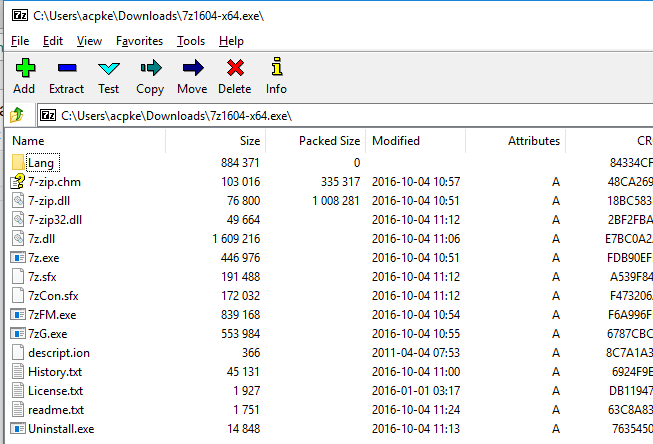
Bu dosyaların yükleyicide içeren bir klasörü olmasa da geliştirici her birini bir hedef dizine yönlendirecektir. Bunların çoğu "varsayılan yükleme konumu"na gelir - genellikle "C:\Program Files\[program adı]" veya "C:\Program Files (x86)\[yeni uygulamanız" gibi bir klasör için gördüğünüz öneriyle aynıdır). ].”
Yükleyici paketleri oluşturmak için InstallShield gibi gelişmiş bir araç kullanırken, uygulama geliştiricileri yüklemeyi özelleştirebilir. Örneğin, Windows'un hangi sürümlerine yükleneceğini belirleyebilir, kısayollar kurabilirler. Başlat Menüsünde ve/veya Masaüstünde oluşturulacak veya ad, adres, vesaire. Aşağıdaki görüntüdeki örnek InstallShield projesi, Windows Kayıt Defteri anahtarlarının oluşturulup oluşturulmayacağını veya güncelleştirileceğini ayarlama ekranını göstermektedir.
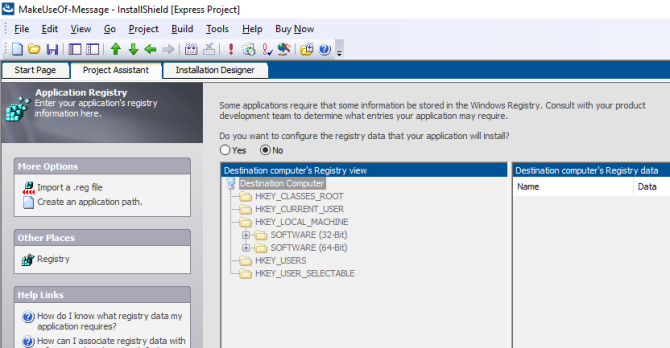
InstallShield ile uygulama dosyaları ve diğer özelleştirmeler, setup.exe dosya. 7-Zip ile açmak, çalıştırıldığında, hepimizin alıştığı kuruluma benzeyen bir MSI paketinin içeride olduğunu gösterecektir. Bu süreçte neler olduğunu gözden geçirelim.
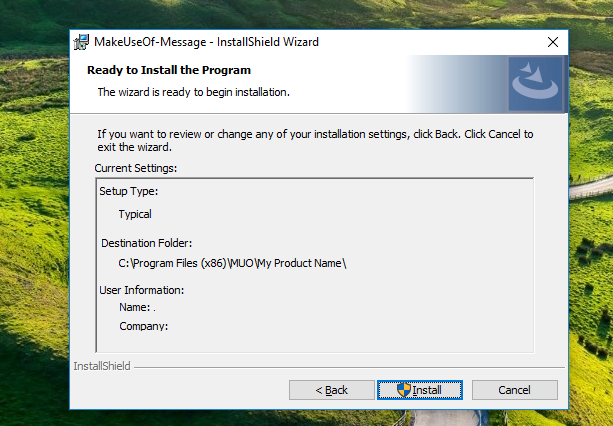
Windows Kurulum Süreci
Bir yükleyici, uygulamanızı kullanım için ayarlamak için aşağıdaki adımları atar (kesin sırası geliştiricinin özelleştirmelerine bağlı olarak değişebilir):
- Bir yükleyici, yukarıda bahsedilen MSI gibi başka arşivler veya CAB gibi formatlar içerebilir. İlk adım olarak, yükleyici bunları geçici bir konuma çıkaracaktır.
- Ardından, ayarlanmış bağımlılıkların mevcut olup olmadığını kontrol edecektir. Eksik bir şey varsa, mümkünse indirir veya değilse yükleyiciden bir hatayla çıkar.
- Herhangi bir bağımlılık gerekliyse, birlikte geldikleri yükleyiciyi kullanarak önce bunlar yüklenecektir (.NET Framework için bir yükleme kesintiye uğradı mı? Microsoft .NET Framework: Neden İhtiyacınız Var ve Windows'a Nasıl YüklenirYa yüklemeniz ya da güncellemeniz gerekir. Ancak .NET Framework'ün ne olduğunu biliyor musunuz? Size neden ihtiyaç duyduğunuzu ve en son sürümü nasıl edinebileceğinizi gösteriyoruz. Devamını oku ).
- Ardından yükleyici, uygulamanın dosyalarını kopyalamaya ve bunları doğru konumlarına yerleştirmeye başlar.
- Geliştirici herhangi bir kısayol yapılandırdıysa, yükleyici bunları oluşturacak ve gerçek kurulum yoluna yönlendirecektir (unutmayın, bunu değiştirebilirsin Kolay Yoldan Windows Masaüstü Kısayolları Nasıl OluşturulurAkıllı masaüstü kısayolları, sizi menüler ve klasörler arasında akılsızca gezinmekten kurtarabilir. Bunları oluşturmanın hızlı ve kolay yollarını gösteriyoruz. Devamını oku yükleyici çalıştırıldığında).
- Windows Kayıt Defterindeki Değişiklikler Windows Kayıt Defterini İzlemek ve İncelemek için 3 AraçWindows kayıt defteri, Windows işletim sisteminin en az anlaşılan bölümlerinden biridir. Size kayıt defterini basitleştirebilecek ve sorunları belirlemenize yardımcı olabilecek araçlar gösteriyoruz. Devamını oku varsa idam edilecektir.
- Son olarak, yükleyici, kullanıcıdan ad veya web sitesi adresi gibi bilgileri girmesini isteyebilir.
Bu işlem, listedeki bir sonraki işletim sistemine kıyasla karmaşık görünebilir. MacOS'ta yazılım yüklemeye bir göz atalım.
elma macOS
Windows yükleyicilerinin kaputun altında çok şey oluyor. Ancak bir Mac kullandıysanız, bir uygulama yüklemenin genellikle uygulamanın bir kopyasını indirmek, disk görüntüsünü (DMG) açmak ve bazı kolay istemleri takip ederek Mac Yazılımı Nasıl Yüklenir ve Kaldırılır: 5 Kolay YöntemBir Mac'e geçtiniz ve temel bilgileri mi öğrendiniz? Komut satırından yazılımı nasıl kuracağınızı mı merak ediyorsunuz? Apple bilgisayarınızda çalıştırmanız gereken eski Windows uygulamalarınız mı var? Devamını oku . Bazen indirme size bir “Buraya sürükleyin!” bile sağlar. simge.
APP paketine ve onun karşılığı olan PKG yükleyicisine geçelim.
macOS Paket Yapısı
Yüzeydeki APP dosyası NS aslında iki ana nedenden dolayı Windows'tan daha basit. İlk olarak, standart bir klasördür. Tek farkı “.APP” son eki ile bitmesidir. Bunlardan birini Windows'ta indirirseniz, Explorer'daki diğer dosya klasörlerinde olduğu gibi görüntülendiğini göreceksiniz. İkincisi, APP dosyaları, programın gerektirdiği her şeyin kesinlikle dahil edilmesini ister. Bu tür yükleyicilerde eksik bağımlılıklar konusunda endişelenmenize gerek yok.
Bu paketler, “İçerik” adlı bir klasörde üç şey içermelidir: 1) ad, dil, sürüm numarası vb. gibi uygulama meta verilerini içeren bir “Info.plist” dosyası; 2) ana yürütülebilir dosyayı tutan bir “MacOS” dizini; ve 3) uygulamanın çalışması gereken varlıkları (örneğin bir uygulama simgesi) tutan bir “Kaynaklar” dizini. "Çerçeveler" (uygulamaya özel olmayan işlevsellik paketleri) gibi başka isteğe bağlı klasörler de vardır. “Eklentiler” (uygulamanın çalıştırılması gerekmeyen işlevsellik) ve “SharedSupport” (aşağıdaki gibi harici veriler). şablonlar).
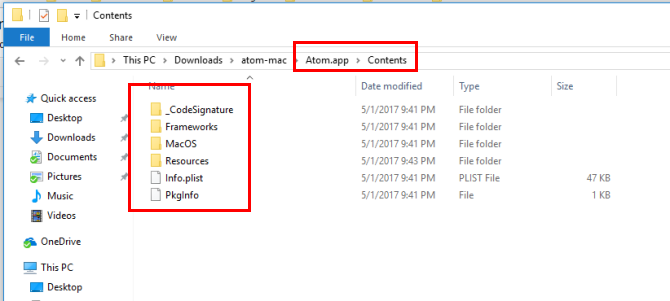
Buna karşılık, PKG formatı, Windows benzeri bir Unix benzeri bir yapıya sahip yükleyici Linux Olmayan 3 UNIX Benzeri İşletim SistemiSon zamanlarda, insanlar "UNIX" ile "Linux"u karıştırmaya başladılar. Linux, UNIX'ten etkilenmiştir, ancak UNIX sistemlerinin Linux ile hiçbir ilişkisi yoktur. İşte bilmeye değer bazı önemli UNIX tabanlı sistemler. Devamını oku . 7-Zip uygulaması ayrıca sıkıştırılmış bir PKG dosyasını da açacaktır. xar biçim. İçinde bir veya daha fazla yük aynı zamanda bir arşiv olan dosyalar. İçeriğini çıkarmak için aşağıdaki komut zincirini kullanın (işlemci Mac veya Linux Terminalinde bir arşiv formatı ve bunları işlemek için bir programdır):
kedi Yükü | gunzip -dc | işlemci -iBittiğinde, tanıdık bir Unix benzeri dizin ağacı göreceksiniz.
Aşağıdaki örnekte, belge dönüştürücü kullandım, pandoc. İçinde bir ikili içerir /usr/local/bin ve bazı belgeler /usr/local/share/man. Bu şeyler aslında nasıl yerine oturuyor? Bunların her birinin aslında Mac'inize nasıl yüklendiğine bir göz atacağız.
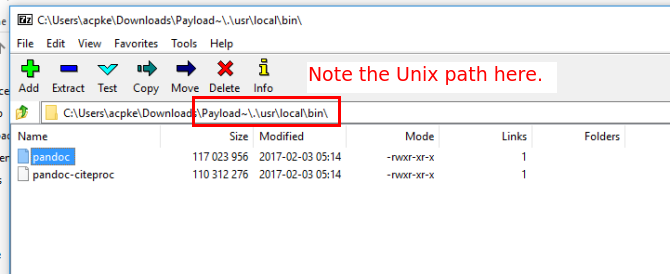
Bunu göstermek için yalnızca komut satırı Linux sürümü yerine 7-Zip'in Windows sürümünü kullandım.
macOS APP Kurulum Süreci
Bu APP dosyasını Uygulamalar klasörünüze bıraktığınızda, aslında o kadar da değişmez. Unutmayın, programı çalıştırmak için gereken her şey bağımsızdır. Standart bir sürükle ve bırak yönteminden tek farkı, “Info.plist” dosyasının sisteme kaydedilmesidir.
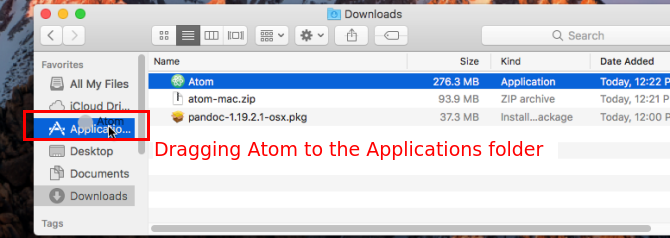
Bu, uygulamayı başlattığınızda hangi yürütülebilir dosyanın çağrılacağı, hangi simgenin görüntüleneceği, desteklediği dosya türleri ve daha fazlası gibi şeyleri yapılandıracaktır. Ancak aksi takdirde uygulamanız (aşağıda gösterilen Atom Düzenleyici için APP paketi gibi) artık kullanıma hazırdır.
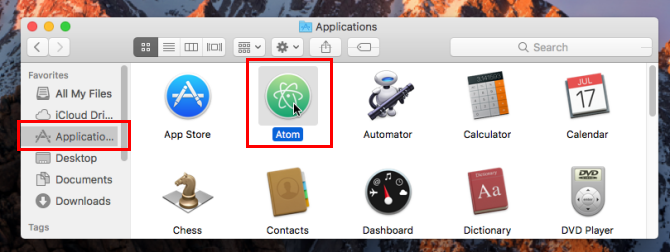
macOS PKG Kurulum Süreci
Öte yandan bir PKG dosyasını açmak, “sihirbaz tarzı” bir yükleyici başlatır. Basit programlar için bu genellikle bir bileşen yükleyici, genellikle aşağıdaki adımlardan geçer:
- Çalıştır ön yükleme senaryo.
- “Yük” içeriğini makineye paketinden çıkarın.
- Çalıştır kurulum sonrası senaryo.
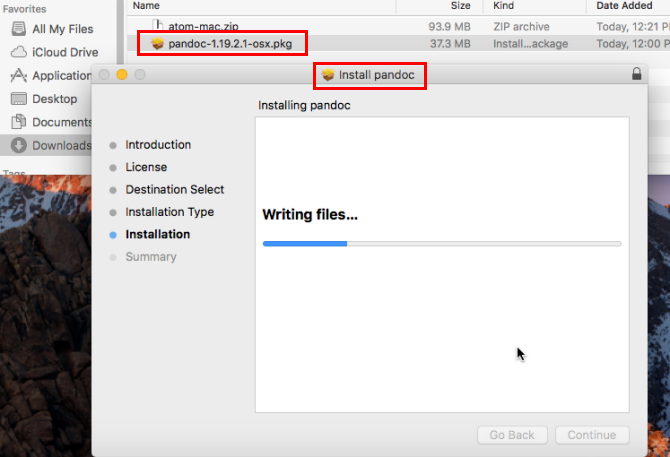
Geliştiriciler daha sonra birden çok bileşeni tek bir bileşende birleştirebilir. ürün arşivi Yüklemek. Bu, kullanıcının kabul etmesi için bir EULA görüntüleme, kullanıcıdan bilgi toplama ve kurulacak bileşenleri seçme gibi seçenekler ekler. Bu arada, Apple Installer, gerekli bileşenleri arka planda birer birer yüklemenin tüm ayrıntılarıyla ilgilenir.
Unix tabanlı yükleyicilerden bahsetmişken, bir sonraki bölümde önde gelen iki Linux paketi biçimine geçeceğiz.
Ubuntu ve Fedora Linux
Ah, DEB'ye karşı RPM Linux'ta Yazılım Nasıl Kurulur: Açıklanan Paket FormatlarıLinux'a geçtiniz ve bazı yazılımlar yüklemek istiyorsunuz. Ancak paket yöneticileri, dağıtımınıza bağlı olarak farklılık gösterir. Peki hangi uygulamaları indirip yükleyebilirsiniz? Hepsi kısaltmalarda. Devamını oku . Büyük alev savaşlarından biri, sadece vi e karşı emacs veya KDE'ye karşı GNOME. Ancak bu biçimler, farklı olduklarından daha çok benzerdir. Hadi bir bakalım.
Linux Paket Dosya Yapısı
Bir DEB dosyasının içine bakmak için bir GUI arşiv yöneticisini deneyebilirsiniz. Aksi takdirde, ar emretmek. Terminale girilen aşağıdaki komut 40+ En Çok Kullanılan Linux Terminal Komutlarıİster yeni başlıyor olun, ister sadece Linux terminalini merak ediyor olun, sizi Linux'ta geçirdiğiniz tüm zaman boyunca taşıyacak en yaygın komutlar burada. Devamını oku bir Debian paketinin içeriğini çıkaracaktır:
ar -x paketinizin adı.debBundan üç dosya çıkacak:
- kontrol.tar.gz - Bu sırayla bir birincil dosya içerir, Kontrolresmi adı, sürümü ve bağımlılıkları gibi paketle ilgili meta verileri içeren. Ayrıca, yükleme işlemi sırasında çalıştırılacak komut dosyaları veya varsayılan yapılandırma dosyaları gibi başka dosyaları da içerebilir.
- veri.tar.gz — Uygulamanın kendisini oluşturan dosyalar bu TAR.GZ arşivindedir. İkili dosyalar, belgeler ve varsayılan yapılandırmalar dahil her şey burada. kde-service-menu-encfs_0.5.2_all.deb örnek paketinde, aşağıdaki resimde gösterildiği gibi dosya ve dizinleri içerir.
- debian-ikili — Bu, dosyanın hangi Debian paket biçimi sürümünü kullandığını tanımlayan bir dosyadır. Modern dağıtımlar için bu, tek bir satırda yalnızca “2.0” içerecektir.
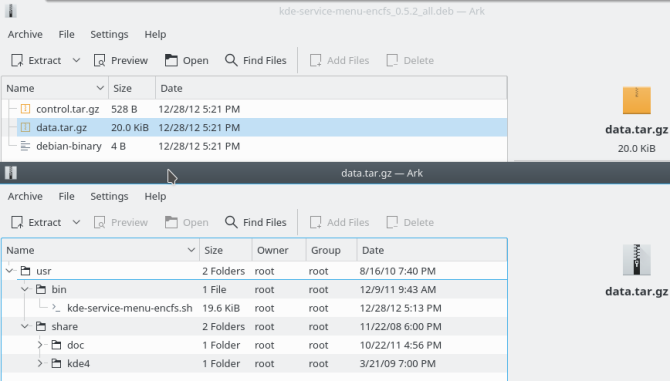
Fedora'da şunları kullanabilirsiniz: rpm2cpio ve işlemci bir RPM paketini ayıklamak ve dosyalarına göz atmak için komutlar:
rpm2cpio paketinizin adı.rpm | işlemci -idvmkde-cli-tools-5.9.4-2.fc26.x86_64.rpm paketi için DEB paketine benzer bir dosya ağacı göreceksiniz. Ancak meta verileri sağlamaz, en azından NS ikili paket. İkili sürümünüze karşılık gelen kaynak RPM'yi (.SRC.RPM) indirmeniz ve ardından yukarıdaki aynı komutu o dosyada kullanmanız gerekir. Buna, aynı öğelerin çoğunu içeren bir SPEC dosyası dahil edilecektir. Kontrol Debian paketinde dosya.
Artık Linux paketlerinin yapısını anladığımıza göre, hadi onları gerçekten yüklediğinizde ne olduğunu keşfedin Linux'ta Yazılım Nasıl Kurulur: Açıklanan Paket FormatlarıLinux'a geçtiniz ve bazı yazılımlar yüklemek istiyorsunuz. Ancak paket yöneticileri, dağıtımınıza bağlı olarak farklılık gösterir. Peki hangi uygulamaları indirip yükleyebilirsiniz? Hepsi kısaltmalarda. Devamını oku .
Linux Paket Kurulumu
Ön uçtan bağımsız olarak herhangi bir biçimdeki paketleri kurduğunuzda, benzer bir dizi adım gerçekleşir:
- Paket sistemi, eksik bağımlılıklar olup olmadığını belirlemek için paketin içeriğini inceler. Araca bağlı olarak, sizi uyaracak veya indirmeye ayarlayacaktır.
- Paketler, kurulum öncesi komut dosyaları veya komutlar içeriyorsa, daha sonra çalıştırılırlar.
- Ardından paket sistemi, paketin dosyalarını gerçekten çıkarır.
- Dosyalar yerindeyken, yükleme sonrası komut dosyaları çalışır.
- Son olarak, paket, meta verileri kullanılarak dahili veritabanına kaydedilir, böylece daha sonra kaldırılabilir.
Yazılımın Nasıl Yüklendiğini Bilmek İyi Bir Şeydir
İşletim sistemi geliştiricileri ve üzerlerinde çalışan yazılımlar, yazılım kurulumunu kolaylaştırmak için harika bir iş çıkardığından, ayrıntılara gerçekten dikkat etmeniz gerekmez. Ancak bunun perde arkasında gerçekleştiği hakkında biraz bilgi sahibi olmak, sisteminizde nelerin kurulu olduğu konusunda size biraz huzur verir ve sorun gidermeye yardımcı olur.
Yukarıdaki yazılım yükleme yöntemlerinden kaç tanesini yaptınız? DEB veya RPM'yi mi tercih edersiniz? Yoksa Mac'in APP paketleri, kullanım kolaylığının zirvesini mi temsil ediyor? Hiç bir kabus yüklemesi oldu mu? Aşağıdaki yorumlarda bize bildirin!
Aaron, on beş yıldır bir iş analisti ve proje yöneticisi olarak teknolojide dirsek derinliğindedir ve neredeyse o kadar uzun süredir (Breezy Badger'dan beri) sadık bir Ubuntu kullanıcısıdır. İlgi alanları arasında açık kaynak, küçük işletme uygulamaları, Linux ve Android entegrasyonu ve düz metin modunda bilgi işlem yer almaktadır.

